读入图像
读入图像使用cv2.imread()。
读取方式:
cv2.IMREAD_COLOR:读取一副彩色图像,图像的透明度会被忽略,这是默认参数
cv2.IMREAD_GRAYSCALE:以灰度图模式读入图像
cv2.IMREAD_UNCHANGED:读入一副图像,并且包括图像的alpha通道
#-*- coding: utf-8 -*-
importcv2importnumpy as np
img= cv2.imread(‘test.jpg‘, 0)
读取路径是错的也不会有提示。只能得到一个None
显示图像
使用cv2.imshow()显示图像。
窗口会自动调整为图像大小。
第一个参数是窗口的名字,其次才是我们的图像。
可以创建多个窗口,起不同的名字。
cv2.waitKey()是一个键盘绑定函数。
它的时间尺度是毫秒级。
函数等待特定几毫秒,看是否有键盘输入。
若有输入会返回按键的ascii码值,继续运行。
如果没有输入,返回-1。
如果设置参数为0,则会无限期等待按键。
cv2.destroyAllWindows()
可以删除建立的窗口(可以指定窗口名)
#-*- coding: utf-8 -*-
importcv2importnumpy as np
img= cv2.imread(‘test.jpg‘, 0)
cv2.imshow(‘image‘, img)
cv2.waitKey(0)
cv2.destroyAllWindows()
也可以先创建一个窗口,之后再加载图像。
cv2.namedWindow(‘image‘, cv2.WINDOW_NORMAL)
cv2.imshow(‘image‘, img)
cv2.waitKey(0)
cv2.destroyAllWindows()
保存图像
cv2.imwrite(‘名字‘, 对象)
注意事项:
cv2.waitKey()使用的时候,如果是64位系统,要改为cv2.waitKey() & 0xFF
原文地址:/wbyixx/p/9393452.html